利用ps给产品图片制作成手绘素描图效果,手绘稿风格
六小灵童网店美工 人气:0利用ps给产品图片制作成手绘素描图效果,手绘稿风格。本篇实例我们以运动鞋为素材图,把它制作成素描效果,我们通过学习设计师的方法可以举一反三做自己想要的素描图。

【步骤一】打开文件
1、菜单栏“文件”打开【或按快捷键Ctrl+O】
2、打开图像后,右下角图层面板Ctrl+J复制一层。如图下:
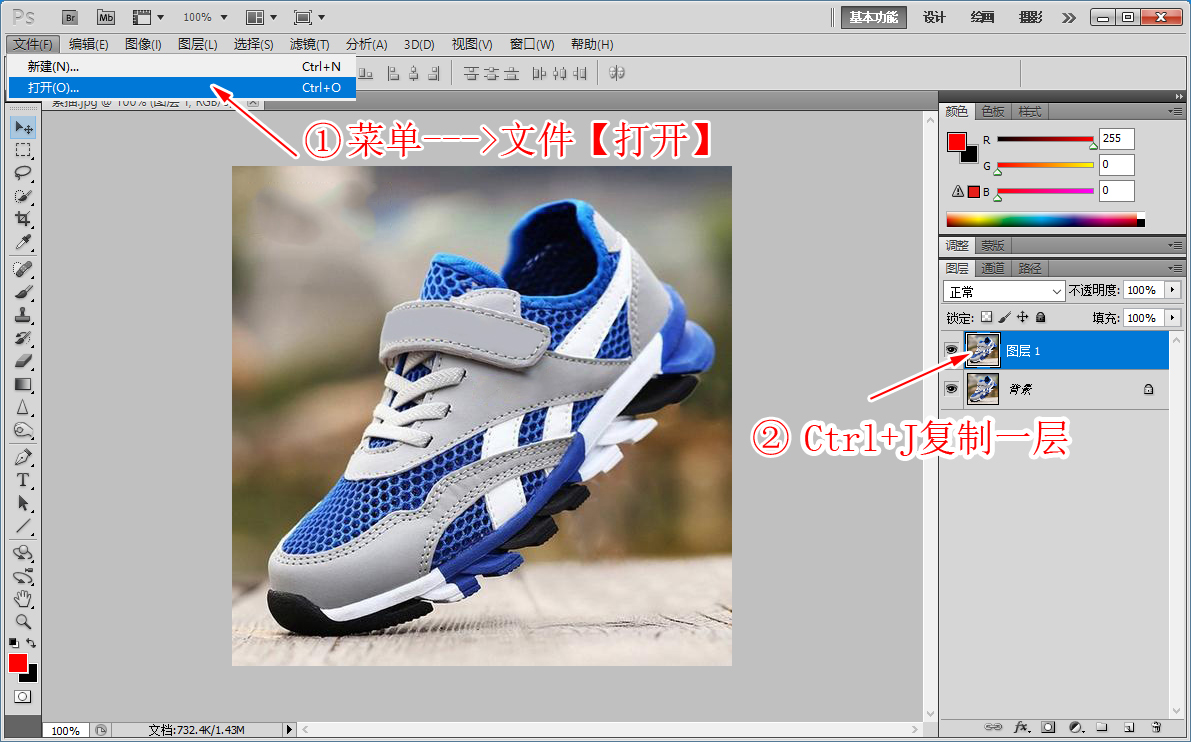
【步骤二】将复制出来的层进行去色
1、菜单栏【图像】调整----去色“或按快捷键Shift+ctrl+U”【让图像变为灰色】如图下:
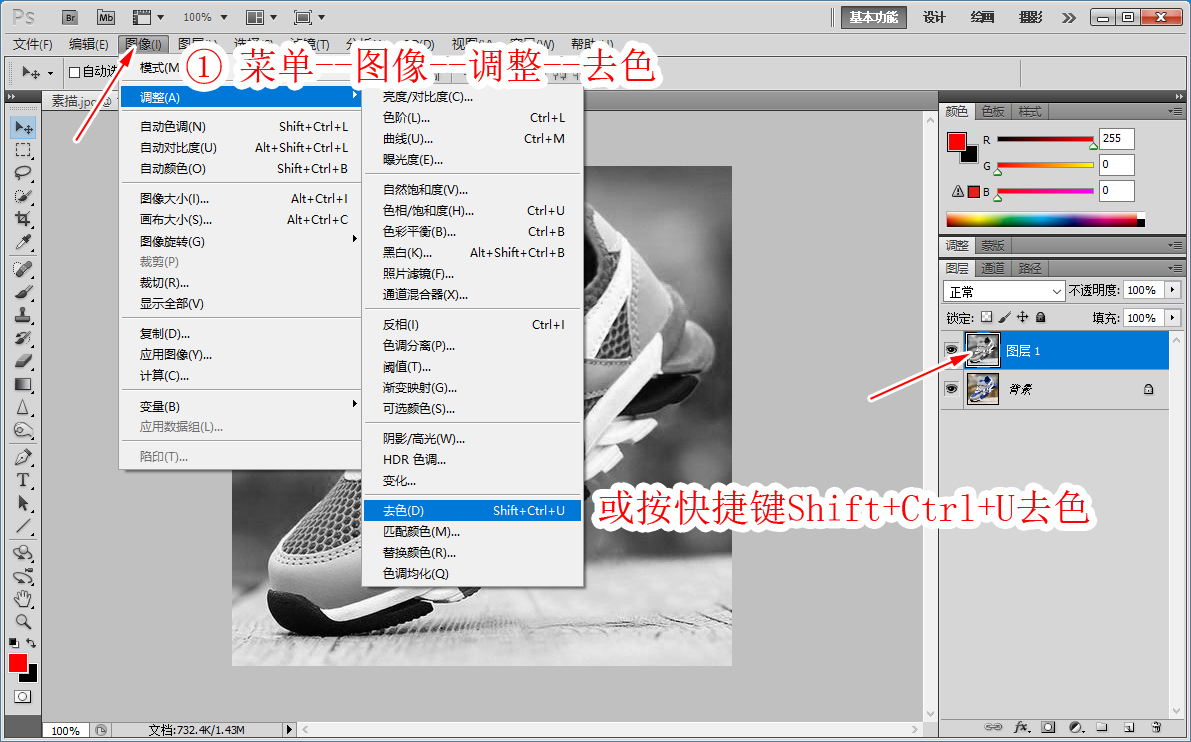
【步骤三】将复制层,进行反相形式
1、将上个步骤灰色层,Ctrl+J复制一层。
2、点菜单栏“图像”调整【反相】或按快捷键“Ctrl+i”反相颜色,如图下。
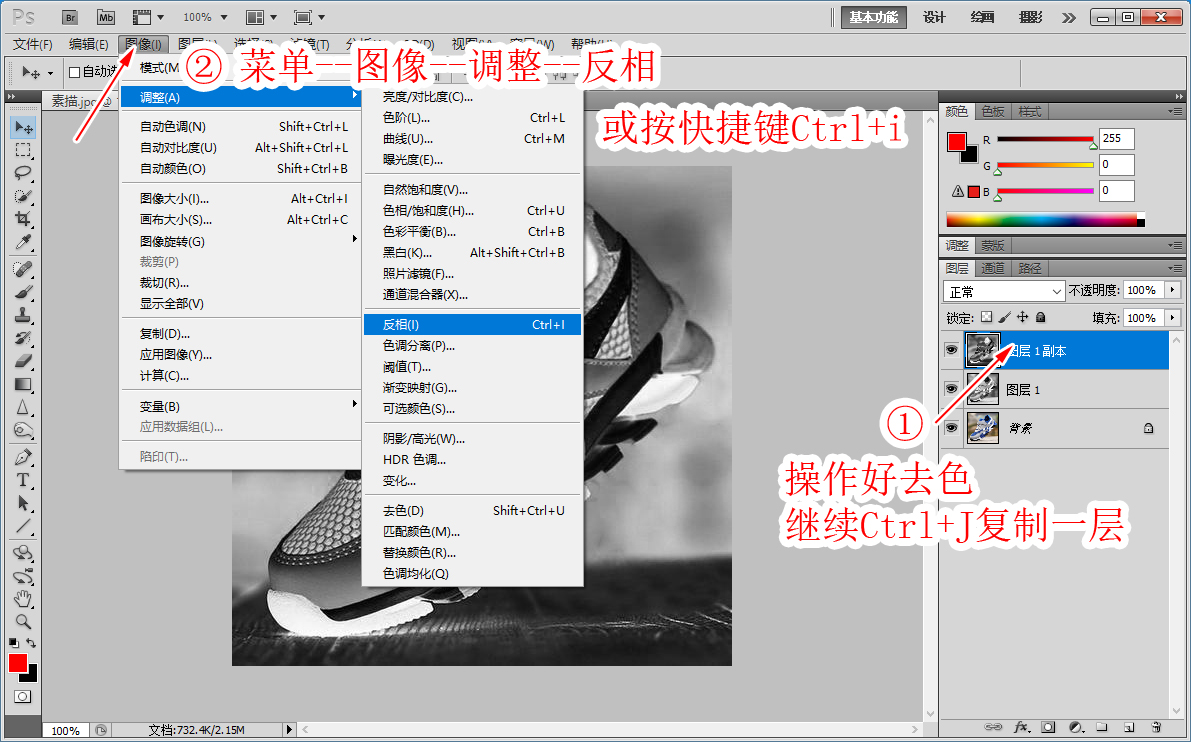
【步骤四】
1、选择,图层1副本【反相层】层面板,左上角选择【颜色减淡】如图下。
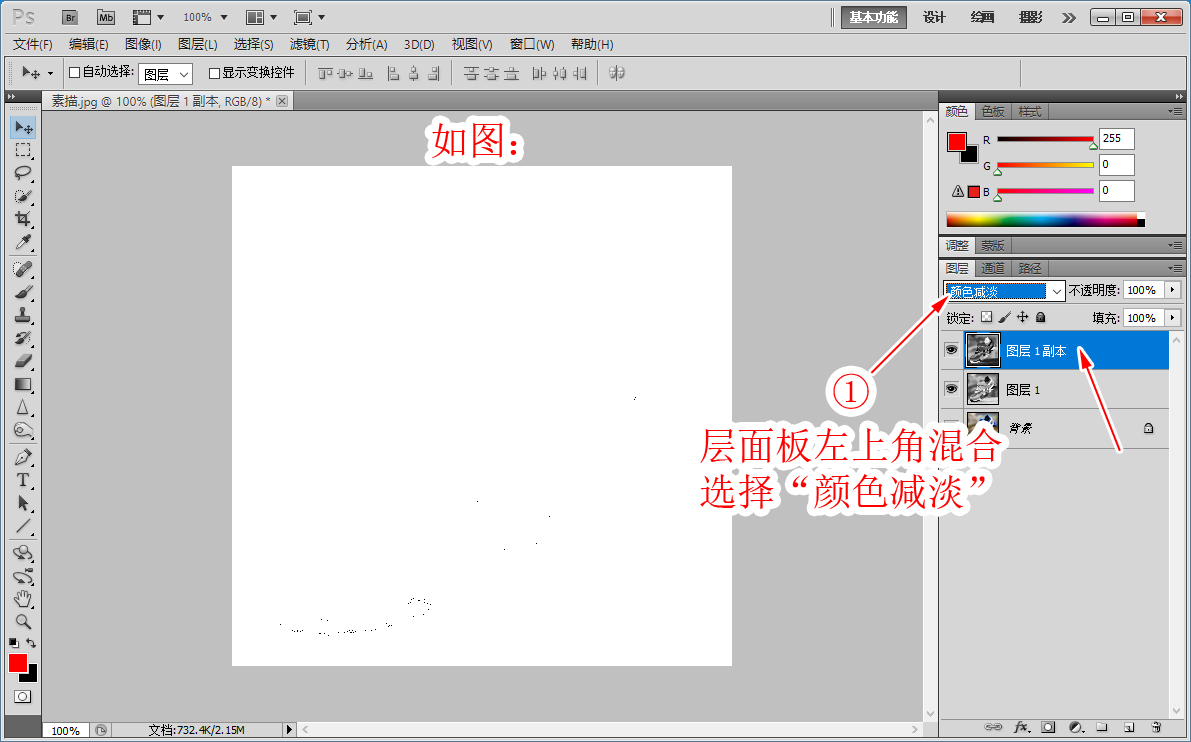
【步骤五】
1、点菜单栏“滤镜”其他----【最小值】半径“2”如图下:
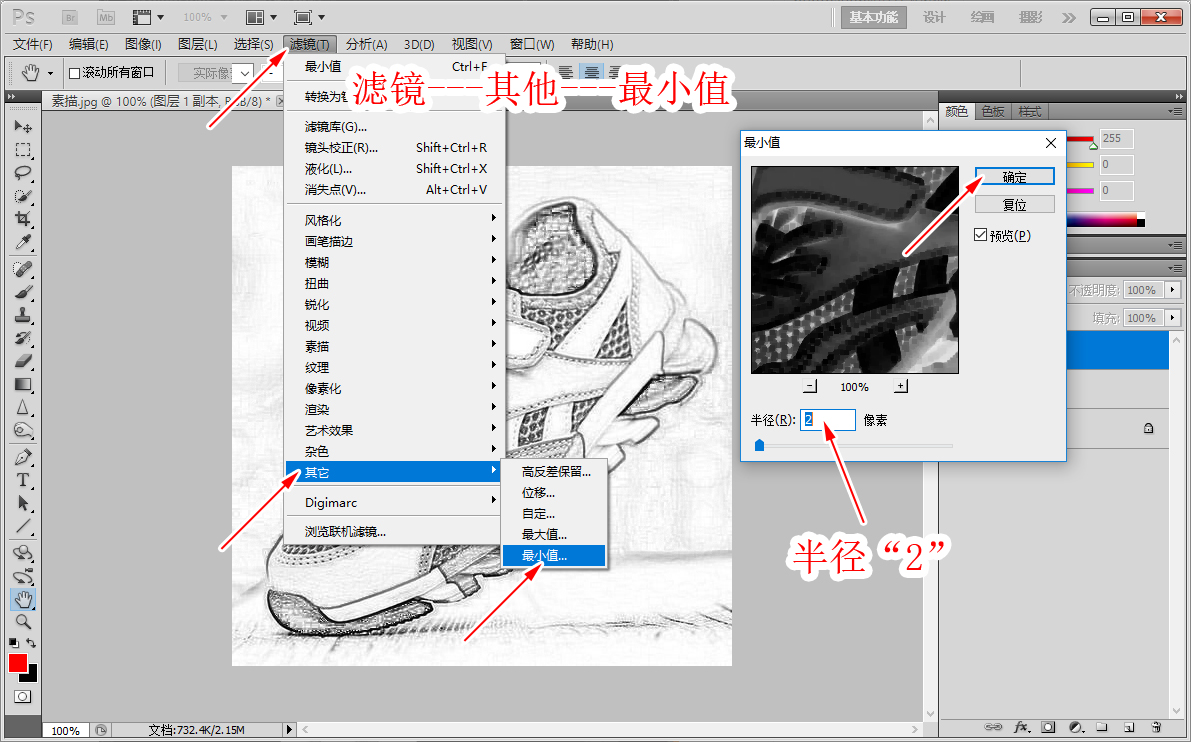
【步骤六】
1、双击图层1副本,进入混合选项,在【下一图层】将黑色范围分享,来加深图像一些位置。
注意:按alt键不放,鼠标点击,一下小三角的位置分离,再拖动,如图下:
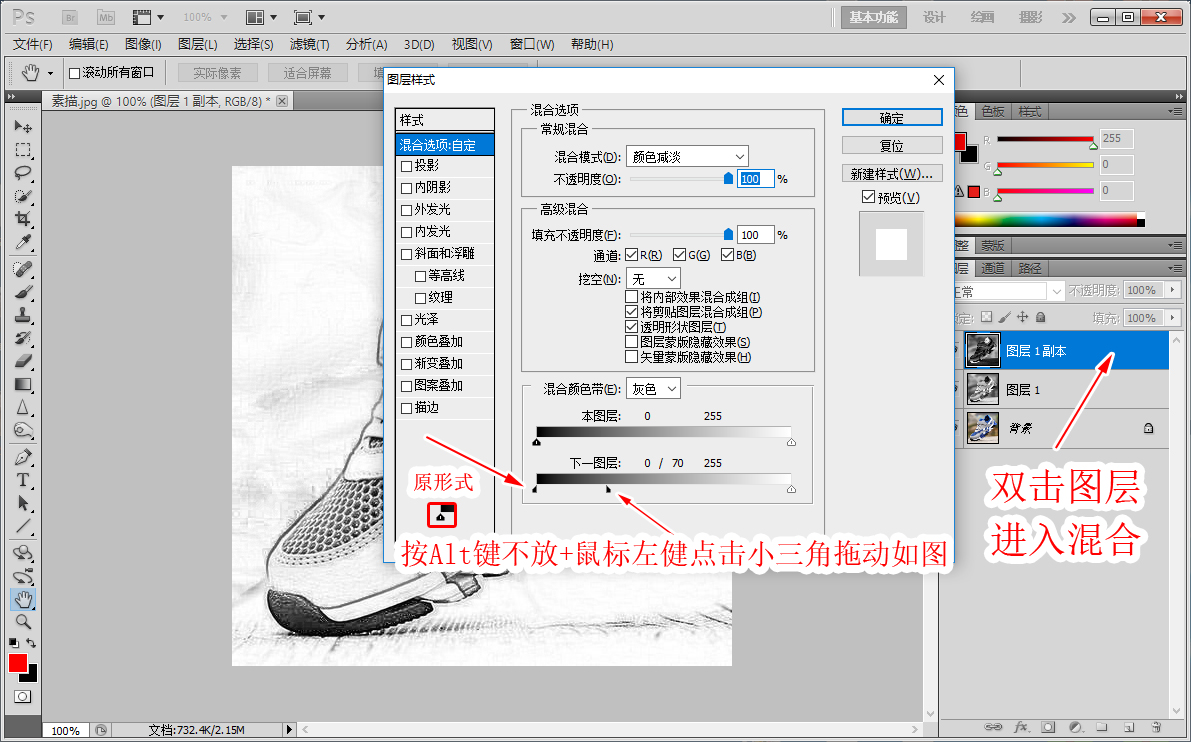
【步骤七】
1、按ctrl+鼠标左健点击层,选择图层1和副本的图层,Ctrl+E合并图层,如图下:
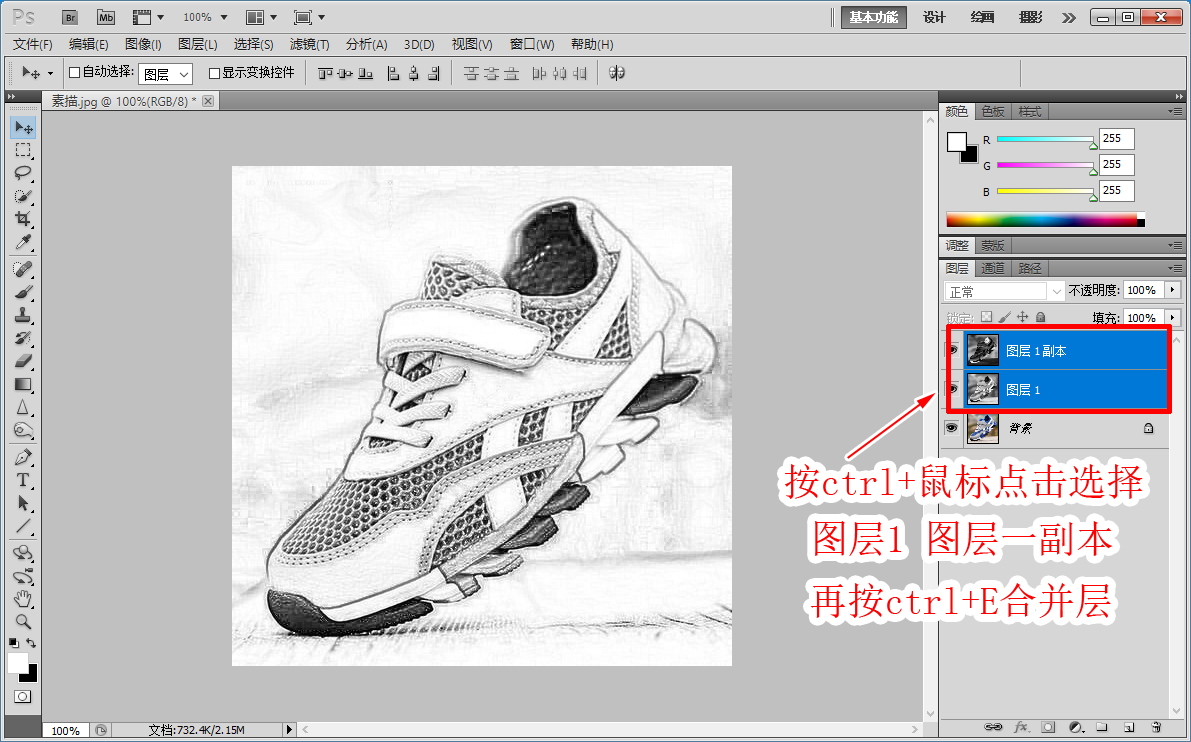
【步骤八】
1、左侧工具最左下角,前景色为白色
2、点击图层面板,新建图层。
3,Alt+Del填充上白底色,如图下。

【步骤九】
1、选择层,图层1副本,点下方,创建蒙版层。
2、点菜单栏“滤镜”杂色【添加杂色】“数量245”确定。
注意,添加效果杂色时,一定要点蒙版层的位置,如图下:
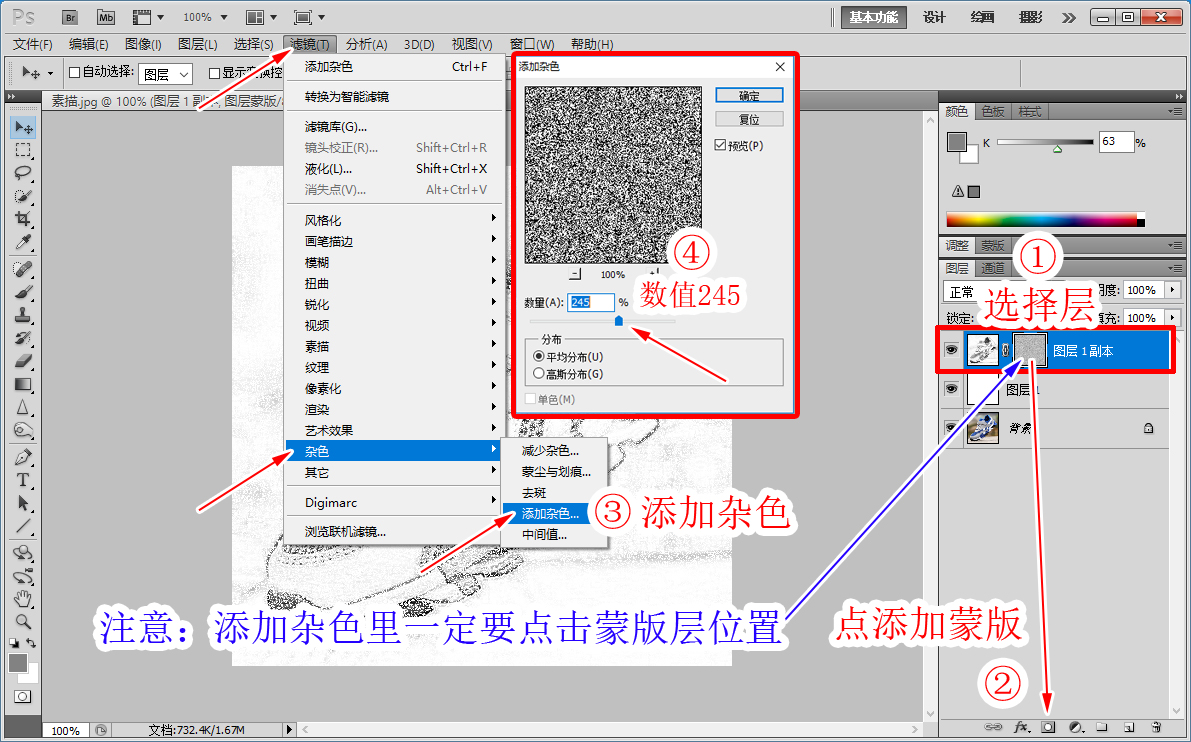
【步骤十】
1、菜单栏---模糊---动感模糊【角度“40”度,距离“85”像素】。
注意,添加效果动感模糊效果时,一定要点蒙版层的位置,如图下:
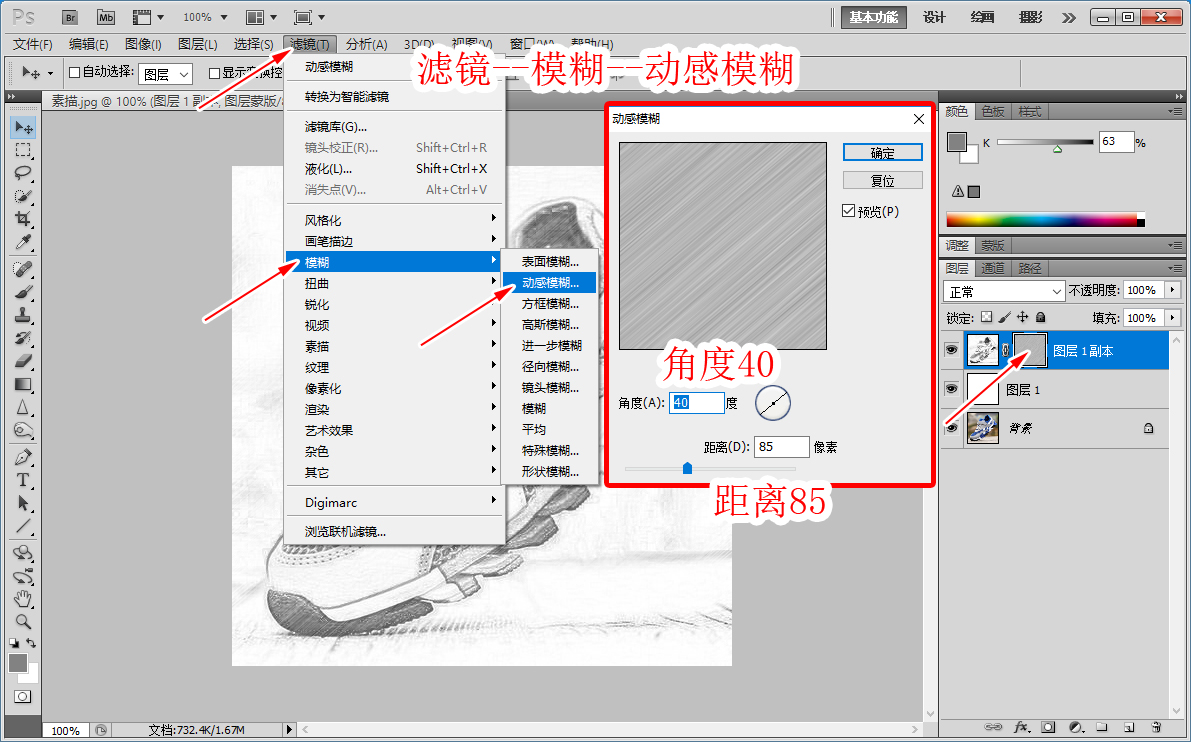
完成效果:
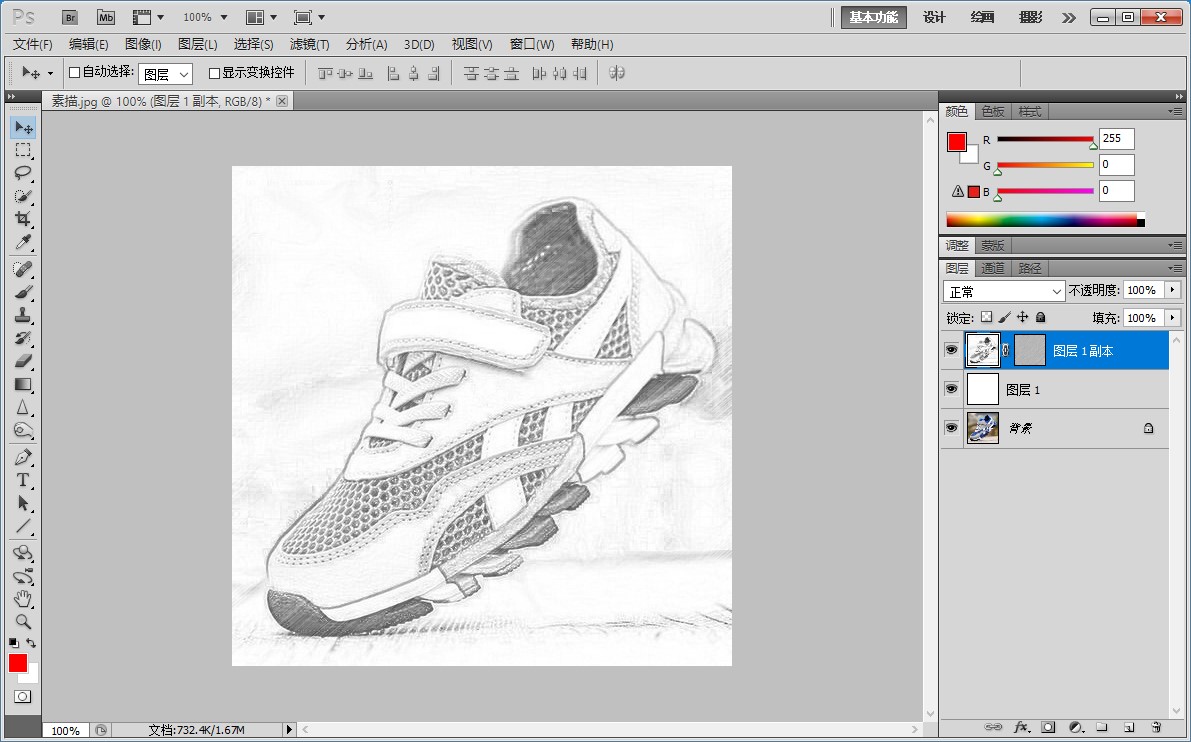
加载全部内容